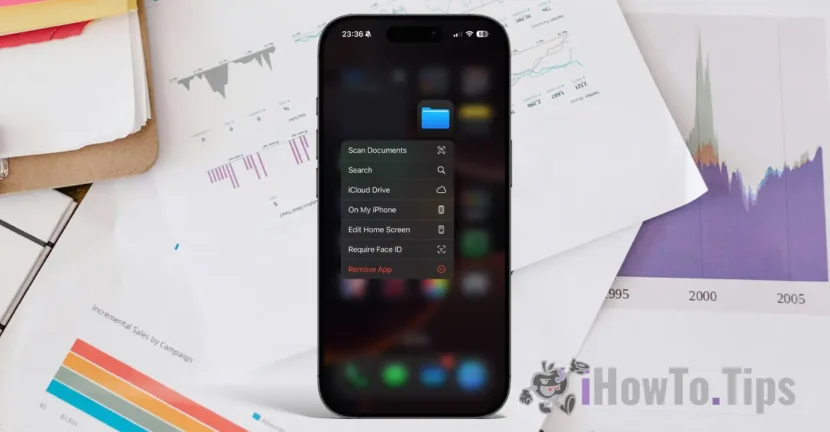Len málo používateľov skúma skutočné schopnosti zariadení iPhone, aj keď niektorí z nich sú v mnohých situáciách skutočne užitočné. Jednou z najzaujímavejších schopností je tá, ktorá vám umožňuje skenovať dokumenty pomocou iPhone bez toho, aby ste museli inštalovať akúkoľvek aplikáciu.
Pomocou nástroja natívne súbory (súbory) na všetkých zariadeniach iPhone môžete naskenovať všetky dokumenty vo veľmi dobrom rozlíšení, aby ste ich uložili vo formáte PDF alebo ich zdieľali s kýmkoľvek, koho chcete.
Ako môžete skenovať dokumenty pomocou iPhone
Proces skenovania dokumentov pomocou aplikácie Files je veľmi jednoduchý, ak postupujete podľa nasledujúcich krokov:
1. Odomknite zariadenie iPhone a potom stlačte a podržte v nástroji Files Utility, kým sa neotvorí kontextová ponuka.
2. V kontextovej ponuke dosahuje možnosť „Scan Documents“.
3. Orientujte fotoaparát do dokumentu, ktorý chcete skenovať a zarámovať v poli skenovania.
Skenovanie a zachytenie sa uskutoční automaticky (v režime automobilu), zakaždým, keď fotoaparát identifikuje dokument, ktorý je možné naskenovať. Preto môžete skenovať veľmi rýchlo viac dokumentov jednoduchým orientáciou fotoaparátu k nim.
4. Uložte naskenované dokumenty na úložnom priestore vášho zariadenia alebo do účtu iCloud.
Tlačidlo „Uložiť“ na pravej strane bude označovať celkový počet uložených dokumentov.
Na obrázku nižšie sú presne kroky, ktoré sa majú dodržiavať na skenovanie dokumentov s súborom z iPhone alebo iPadu.
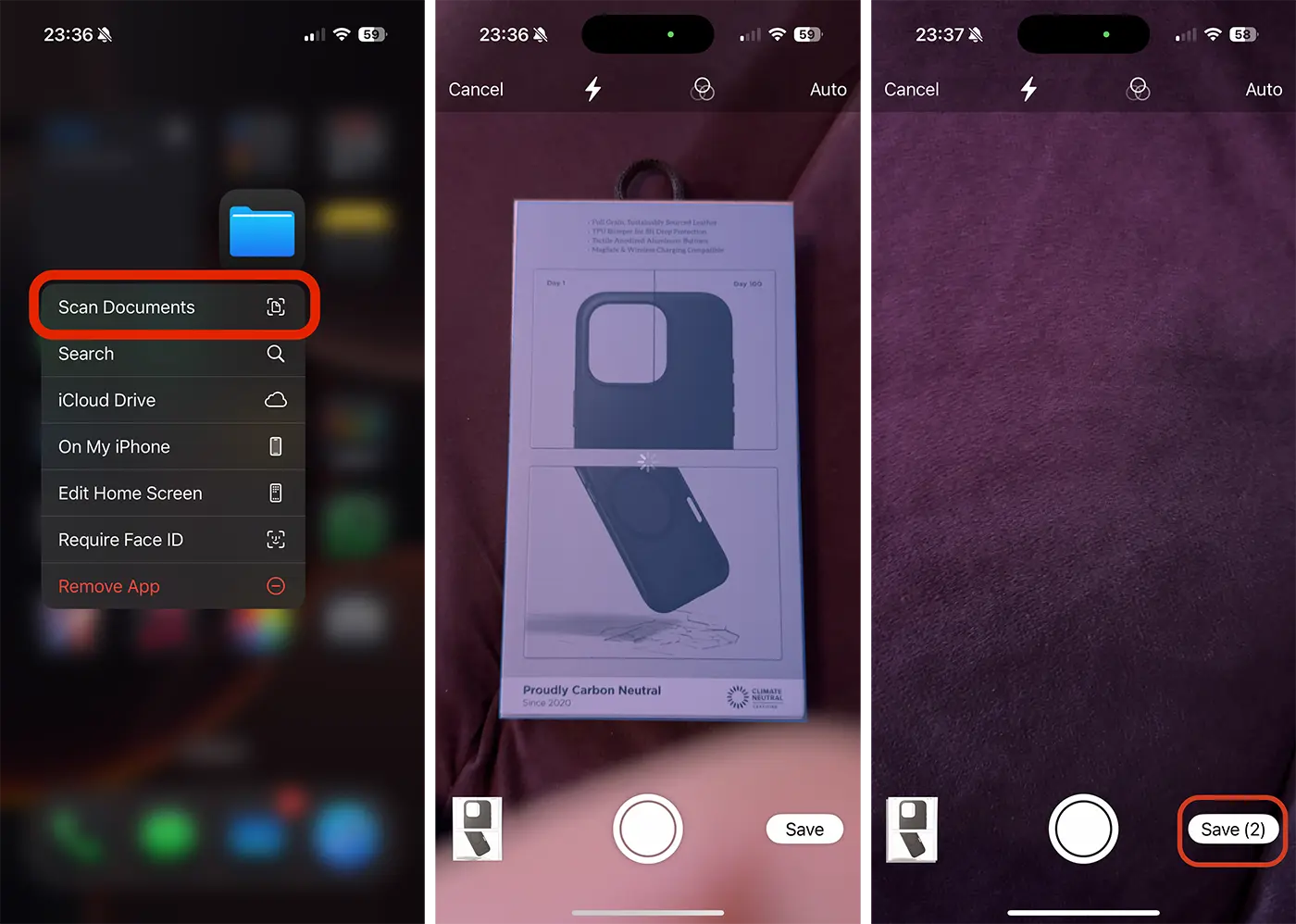
Počas procesu skenovania dokumentu môžete zopakovať skenovanie dokumentov, ak nebolo správne zachytené. Môžete tiež zvoliť skenovanie farebných dokumentov v odtieňoch šedej, čiernej a bielej alebo vo formáte fotografií.
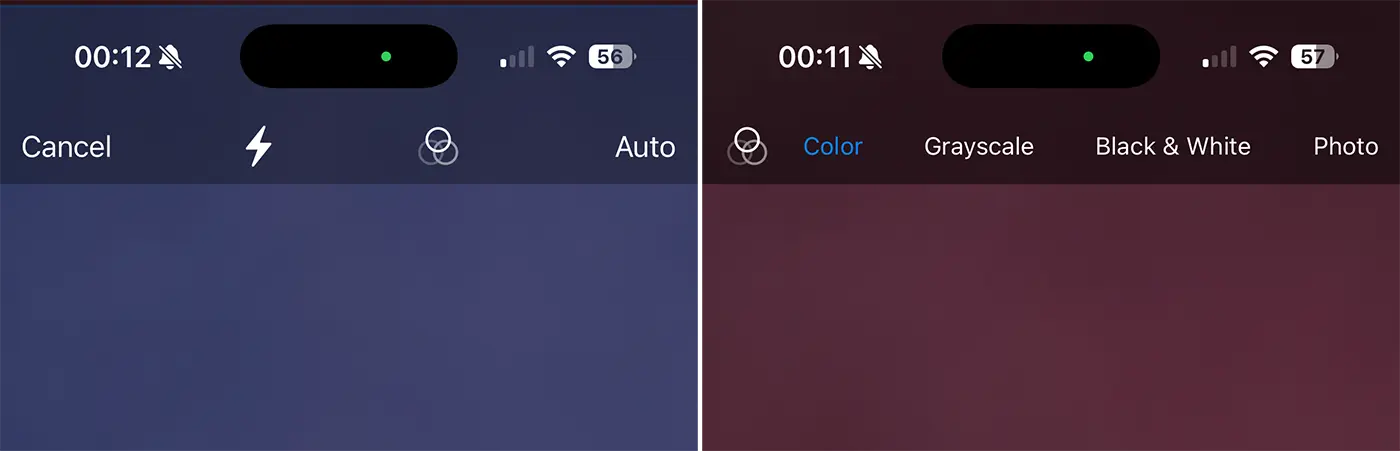
Bonusové tipy: Ako môžete skopírovať text z obrázka na iPhone alebo Mac
Toto je veľmi jednoduchá a efektívna metóda, s ktorou môžete skenovať dokumenty pomocou iPhone alebo iPad a uložiť ich vo formáte PDF bez toho, aby ste museli nainštalovať tretie aplikácie.